编辑:秩名2020-08-05 09:57:55
各位亲们,使用AutoCAD的过程里 会连续标注数字吗?想必部份新手朋友还不熟悉相关的操作,下面iefans小编就讲解了AutoCAD连续标注数字的操作方法,希望对你们有所帮助哦。
打开AutoCAD,找到上方栏目中“标注”

在弹出的界面中选择“线性”

然后在要标注的图纸中,点击要标注的“起点”,然后点击“终点”,最后往上方空白处点击,这样,单个线性标注就完成了,还可以在如图所示的图标中进行标注样式修改

点击上步骤的图标后,就可在弹出的对话框中,点击“修改”,进行修改

然后修改好样式,就可以进行连续标注,还是点击“标注”,然后点击下方的“连续”,就可连续标注了,和单个标注不一样的是,这个连续标注,点击起点后,就可连续点击后面的点进行标注
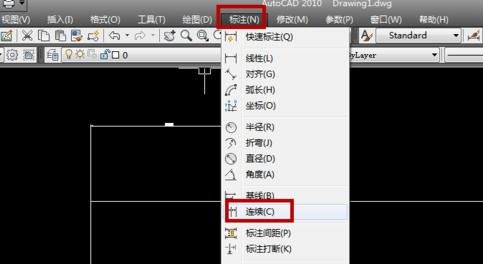
以上就是iefans小编为大家带来的AutoCAD连续标注数字的操作方法,希望对大家有所帮助,手机百度或者关注IE浏览器中文网站,每天了解最新的资讯内容。